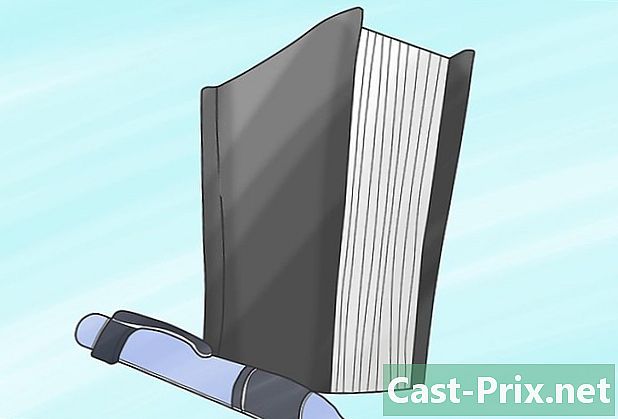Как удалить куки и очистить кеш браузера
Автор:
Randy Alexander
Дата создания:
25 Апрель 2021
Дата обновления:
1 Июль 2024

Содержание
- этапы
- Метод 1 из 3: Использование Google Chrome
- Метод 2 из 3: Использование Mozilla Firefox
- Метод 3 из 3: Использование Safari
- Метод 4 из 4: Использование iOS
- Метод 5 из 5: Использование Android
Кэш и файлы cookie облегчают навигацию, так как они определяют, какие пароли следует запомнить и какие сайты отображаются в адресной строке. Однако они могут вызвать серьезные проблемы с безопасностью (и немного замедлить работу браузера), если вы их сохраните. К счастью, все основные интернет-браузеры, даже на iOS и Android, предлагают возможность удаления кэша и файлов cookie.
этапы
Метод 1 из 3: Использование Google Chrome
-

Откройте Google Chrome. Если вы обычный пользователь Chrome, вы, вероятно, уже заметили, что он время от времени замедляется. К счастью, удаление куки и кеша решит эту проблему. -

Нажмите на 3 вертикальные точки в правом верхнем углу. Эта кнопка открывает раскрывающееся меню.- В мобильном приложении это кнопка «Плюс».
-

Наведите курсор на раздел Больше инструментов. Вы увидите другое всплывающее меню с дополнительными опциями для удаления навигационных данных.- В мобильной версии Chrome нажмите исторический.
-

Нажмите на Очистить данные просмотра. Вы попадете на страницу истории, где сможете удалить свои данные просмотра.- Вы также можете удерживать клавишу Ctrl (или заказ на Mac) + ⇧ Сдвиг и нажмите удалить.
-

Проверьте элементы, которые вы хотите удалить. Если вы не знаете, какие элементы удалить, просто отметьте Изображения и кэшированные файлы и Cookies и другие данные сайта и плагина. -

Нажмите на выпадающее меню. Рядом с кнопкой Очистить элементыВы можете выбрать возраст элементов для удаления. -

Выберите интервал времени. У вас будет выбор между различными вариантами:- меньше часа
- последние 24 часа
- с прошлой недели
- последние 4 недели
- все
- выбрать все если вы хотите удалить все ваши навигационные данные
-

Нажмите на Очистить данные просмотра. Данные навигации, записанные в течение выбранного промежутка времени, будут удалены из истории браузера!
Метод 2 из 3: Использование Mozilla Firefox
-

Откройте Mozilla Firefox. Регулярное использование Firefox способствует накоплению кэшированных страниц, изображений и файлов cookie. Удаление этих элементов приведет к сбросу памяти браузера и повышению его производительности. -

Нажмите кнопку меню. Кнопка меню находится в правом верхнем углу браузера и выглядит как 3 горизонтальные линии. Нажмите на него, чтобы открыть раскрывающееся меню. -

Выберите опцию передовой. Эта опция находится в меню слева от браузера. -

Нажмите на вкладку сеть. Эта вкладка находится в середине панели инструментов под заголовком передовой . -

выбрать Пусто сейчас. Эта опция расположена в правой части экрана и позволяет очищать кеш! -

Вернитесь в меню Firefox. Это 3 горизонтальные линии в правом верхнем углу браузера. -

Нажмите на исторический. Затем выберите Очистить недавнюю историю удалить все куки, сохраненные Firefox. -

Выберите интервал времени. Эта опция находится рядом с Интервал для удаления на странице Очистить недавнюю историю, выбирать все для лучших результатов. -

Поставьте галочку печенье. Эта опция позволяет вам удалить все куки из вашего браузера, но вы также можете проверить другие доступные опции.- История просмотров и загрузок.
- История форм и поисков.
- Активные соединения (Установите этот флажок, если вы используете общий компьютер).
- Настройки сайта.
- В качестве меры предосторожности вы также можете проверить обложкапотому что возможно, что первоначального подавления недостаточно.
-

Нажмите на Стереть сейчас. Все файлы cookie и содержимое кэша, сохраненные в вашем браузере, будут удалены!
Метод 3 из 3: Использование Safari
-

Откройте Safari. Safari не имеет отслеживания на платформах Windows, но регулярно обновляется на Mac, чтобы оптимизировать его производительность. Удаление куки и кеша сделает это быстрее. -

Выберите меню сафари. Меню сафари находится в верхнем левом углу экрана и открывает раскрывающееся меню. -

Нажмите на предпочтения. Эта опция открывает окно, в котором вы можете изменить настройки конфиденциальности. -

Выберите лонглет конфиденциальность. Эта вкладка находится в верхней части окна предпочтения и позволяет удалить кэш и куки, сохраненные браузером. -

Нажмите на Удалить все данные с сайтов. Safari попросит вас подтвердить удаление этих данных. -

выбрать удалить. Файлы cookie и кэшированные сайты будут удалены. Если вы удаляете эти элементы впервые, вы заметите улучшение производительности вашего браузера!- Вам нужно будет закрыть и перезапустить Safari, чтобы учесть внесенные изменения.
Метод 4 из 4: Использование iOS
-

Откройте Safari. Этот метод не будет работать, если вы используете другой браузер на вашем устройстве iOS. -

Нажмите значок книги в форме. Этот значок находится внизу страницы и открывает последний раздел меню. закладки что вы открыли. -

выбрать закладки в левом верхнем углу экрана. Пропустите этот шаг, если вы уже на странице закладки. -

Нажмите вкладку исторический. Вы будете перенаправлены на историческую навигационную страницу. -

выбрать удалить. Затем вам будет предложено выбрать интервал времени:- последний час
- сегодня
- вчера и сегодня
- вся история (для лучших результатов выберите эту опцию)
-

Нажмите на выбранный интервал времени. Файлы cookie и кэшированные сайты вашего устройства iOS будут удалены!- Закройте и перезапустите Safari для достижения наилучших результатов.
Метод 5 из 5: Использование Android
-

Откройте браузер по умолчанию на вашем Android. Этот метод может не работать, если вы используете браузер, отличный от встроенного браузера по умолчанию. -

Нажмите кнопку меню. В вашем браузере откроется меню. -

выбрать настройки. Эта опция должна находиться внизу только что открытого меню. -

пресс Очистить все. Эта опция находится внизу меню настройки под заголовком конфиденциальность, Нажмите, чтобы очистить кэш и файлы cookie, хранящиеся на вашем устройстве.- Если вы хотите очистить только кэш (не касаясь файлов cookie), нажмите Очистить кеш.
-

выбрать хорошо. Кеш и куки вашего браузера будут удалены!- Для достижения наилучших результатов закройте и перезапустите браузер после удаления этих элементов.